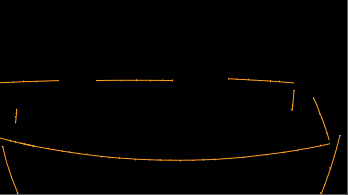라인을 사용한 렌즈 왜곡 추정 및 제거
선 분석은 직선으로 알려진 입력의 형상을 따라 수동으로 그려진 선의 왜곡을 추정합니다. 사용 가능한 그리드가 없거나 시퀀스에 그리드가 있지만 그리드 조명이 좋지 않은 등 그리드 분석에 실패한 경우에 유용합니다.
LensDistortion 노드의 Analysis 탭에는 뷰어에서 피처 및 선을 선택하고 그리기위한 여러 도구가 있습니다.
|
|
|
Select -피처와 선을 선택, 이동 및 삭제하는 데 사용되는 다목적 도구입니다. |
|
|
|
Select Feature -기능을 선택, 이동 및 삭제하는 데 사용됩니다. 이 도구를 사용하여 선에 영향을 줄 수 없습니다. |
|
|
|
Select Line -선을 선택, 이동 및 삭제하는 데 사용됩니다. 이 도구를 사용하여 기능에 영향을 줄 수 없습니다. |
|
|
|
Add Feature -기존 선에서 피처를 추가, 선택 및 이동하는 데 사용됩니다. 이 도구를 사용하여 선에 영향을 줄 수 없습니다. |
|
|
|
Remove Feature -기존 라인에서 피쳐를 삭제하는 데 사용됩니다. 이 도구를 사용하여 선에 영향을 줄 수 없습니다. |
|
|
|
Add Line -선과 피처를 추가하고 삭제하는 데 사용됩니다. |
선을 사용하여 렌즈 왜곡을 추정하려면 다음을 수행하십시오.
| 1. | 소스 영상에서 직선으로 알려진 왜곡 된 선이 있는지 검사하십시오. 격자가 있으면 간단하지만 실제 사례에는 벽, 난간, 도로 등이 있습니다. |
| 2. | 를 선택하십시오 Add Line 도구를 클릭하고 뷰어에서을 클릭하여 왜곡 된 선을 따라 점을 추가하십시오. |
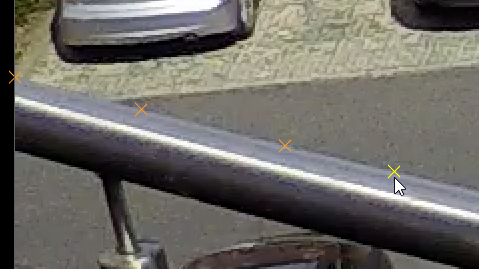
| 3. | 다음을 사용하여 기존 줄에 기능을 추가 할 수 있습니다. Add Feature 수단. 이렇게하면 뷰어에서 선을보다 세밀하게 제어 할 수 있습니다. |
팁: 선 그리기를 마치면 다른 도구를 선택하거나 Enter 다른 줄을 시작하기 전에 현재 줄을 끝내십시오.
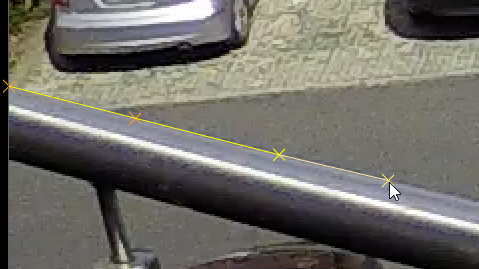
팁: 뷰어의 선택 도구를 사용하여 형상 및 선의 위치를 조정할 수 있습니다.
| 4. | 해결에는 최소한 많은 줄이 필요합니다 Distortion Parameters 왜곡을 계산합니다. 의 경우 NukeX Classic, 두 개의 수직 및 두 개의 수평 Denominator 과 Centre 매개 변수. 올바른 선 그리기 방법은 다음과 같습니다. |
• Drawing lines with three or more features -두 점만있는 선은 무시됩니다.
• Drawing longer lines -렌즈 왜곡으로 인한 곡률에 대한 유용한 정보가 들어 있습니다.
• Distributing lines evenly -가능한 한 많은 이미지를 덮어서 해결을 바이어스하지 마십시오.
다음 예제는 일반적인 라인 세트를 보여줍니다.
|
|
|
|
원래 왜곡 된 샷 |
알파 채널의 예제 라인 |
| 5. | 딸깍 하는 소리 Solve 왜곡을 계산하기 위해 실행할 필요가 없습니다. Detect 수동 기능과 선으로 단계. |
노트 : 그만큼 Solve 감지 계산을위한 라인이 충분하지 않으면 버튼이 비활성화됩니다.
녹색 선은 Distortion Threshold 임계 값을 벗어나는 값과 빨간색 선. 링크를 가리키면 Select![]() 해결 오류를 표시하는 모드입니다.
해결 오류를 표시하는 모드입니다.
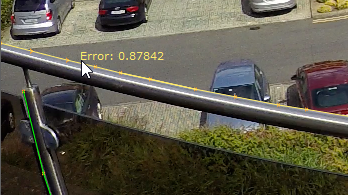
노트 : 클릭 Solve 어떤 경우에는 결과를 다시 향상시킬 수 있습니다.
팁: 다른 이미지에서 사용하기 위해 왜곡을 STMap으로 출력 할 수도 있습니다. STMap에는 사전 계산 된 워프 데이터가 motion 채널을 사용하여 워프를 빠르고 쉽게 적용 할 수 있습니다. 보다 STMap에 대한 작업 자세한 내용은.
Nuke 추정 된 왜곡을 가져오고 결과를 사용하여 피쳐 링크를 '직선화'합니다.
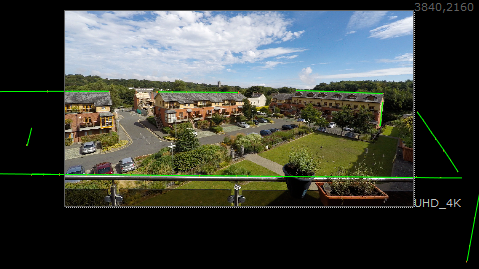
선이 푸티 지의 경계 상자를 넘어 확장되어 이미지 데이터가 손실 될 수 있습니다.
| 6. | 설정 Output Format 제어하다 Format 그리드를 포함 할 더 큰 형식을 선택하십시오. 예를 들어, 원래 그리드가 UHD_4K 인 경우 8K_LatLong으로 다시 포맷 할 수 있습니다. |
형상 선을 다시 포맷하면 특징적인 나비 넥타이 모양으로 변형됩니다. 데이터가없는 이미지의 모든 영역이 오버 스캔되므로 사용 가능한 마지막 픽셀이 형식의 가장자리에 복제됩니다. 중앙의 이미지 하단 영역에 오버 스캔이 표시됩니다.
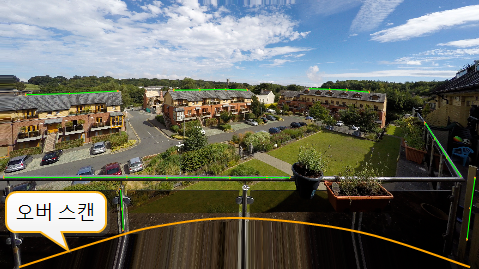
| 7. | 이미지를 다시 정렬하기 전에 왜곡되지 않은 공간에서 추적, 일치, 합성 등을 수행 할 수 있습니다. 보다 이미지에 렌즈 왜곡 적용 자세한 내용은. |
도움이되지 않은 죄송합니다
왜 도움이되지 않습니까? (해당되는 모든 것을 체크하세요)
의견을 보내 주셔서 감사합니다.
찾고있는 것을 찾을 수 없거나 워크 플로 관련 질문이있는 경우 시도해보십시오 파운드리 지원.
학습 내용을 개선 할 수있는 방법에 대한 의견이 있으시면 아래 버튼을 사용하여 설명서 팀에 이메일을 보내십시오.
의견을 보내 주셔서 감사합니다.